ビデオをレビューしてからかなりの時間が経ちました動画ストリーミングウェブサイトから動画を取得できるダウンローダー。明らかに、ほとんどのユーザーは人気のためにYouTubeダウンローダーに傾いていますが、多くのフリーミアムビデオダウンローダーでは、多くのビデオ共有Webサイトからビデオをダウンロードできます。 Wondershare vDownloader 例外ではありません。 このアプリケーションは、YouTube、Hulu、Dailymotion、Vimeo、Metacafe、Facebook、Vevo、Blip.tv、WouTubeなどの多くのビデオ共有Webサイトからビデオを取得できるため、すべてのビデオダウンロードニーズに対応するワンストップショップです。 、Viddler、Twitvidなど。さらに、最大HD 1080pの品質でビデオをダウンロードできるため、他のビデオダウンロードツールよりもはるかに優れています。
3つの主要なブラウザ、つまり Internet Explorer、Firefox、Chrome、およびブラウザ内から直接ダウンロードプロセスを開始できます。さらに、このアプリケーションを使用すると、FLVおよびMP4ファイル形式をサポートする統合メディアプレーヤーから直接ビデオを再生できます。
起動すると、濃い灰色をテーマにしたGUIデザインが表示されます。つまり、左側のサイドバーには2つのメインボタンがあります。 ダウンロード中 そして 図書館。このユーティリティは、2つの方法のいずれかでビデオをダウンロードするように設計されています。 WebブラウザからビデオページのURLをコピーし、それを使用してアプリケーションに貼り付けることができます。 + URLを貼り付け ボタンをクリックするか、ブラウザ内からダウンロードします。
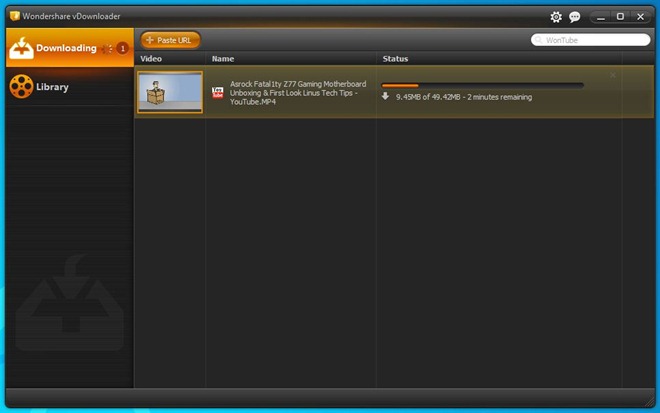
後者の、より便利な方法は、ダウンロードオプションを前述のブラウザーに統合します。見ている動画にマウスカーソルを合わせると、 ダウンロード ビデオの上にあるボタン。クリックしてビデオ解像度を選択すると、ビデオのダウンロードが開始されます。
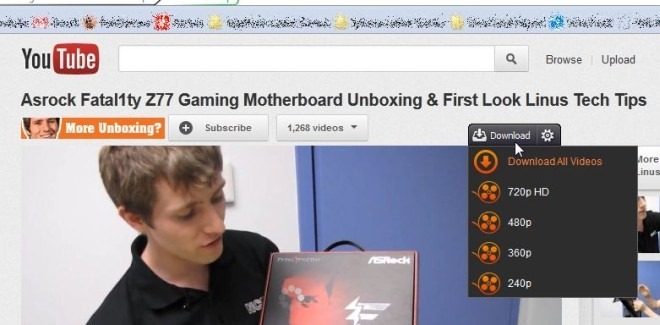
ダウンロードしたすべてのビデオは自動的に 図書館、 右クリックコンテキストメニューからアクセスできる[再生]ボタンを使用して、視聴することができます。次のような他のアクションを実行することもできます ソースページに移動し、ダウンロードしたフォルダーを開き、削除/名前の変更 または インポート ビデオファイル。
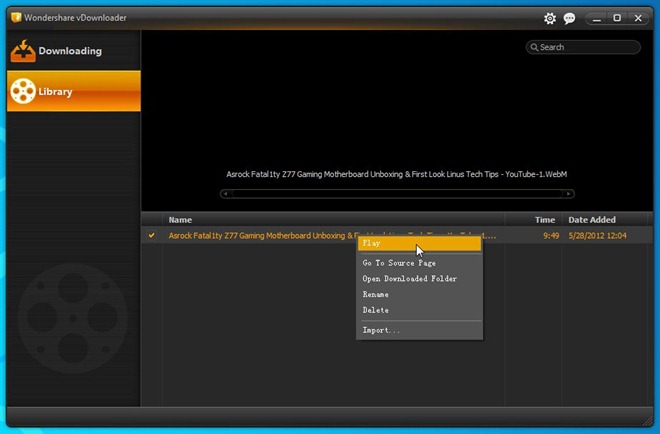
内蔵のビデオプレーヤーも魅力のように機能します。ビデオリピートモードを設定したり、フルスクリーンでビデオを視聴したりできます。
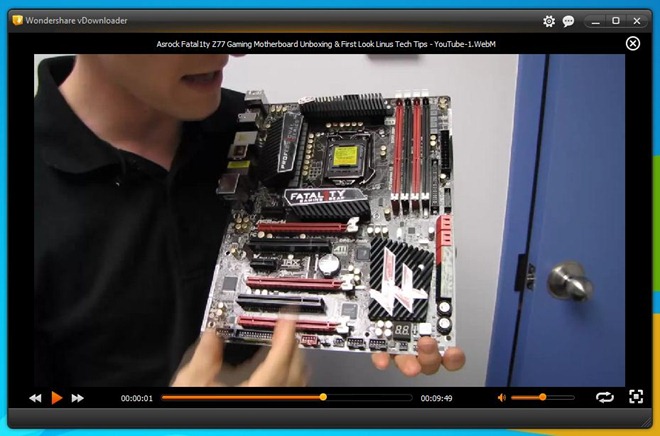
クリックする 環境設定 ウィンドウの右上にあるボタンをクリックすると、 環境設定 コンソール。ここでは、アプリケーション固有のいくつかの設定を構成できます 全般, コントロール そして プラグイン タブ。 の 全般 タブでは、Windows起動時の自動未完了ダウンロードなどのオプションを有効にし、ダウンロード成功時にポップアップを表示できます。 コントロール タブでは、ダウンロードしたファイルの出力フォルダーを変更して指定できます 最大同時ダウンロード.
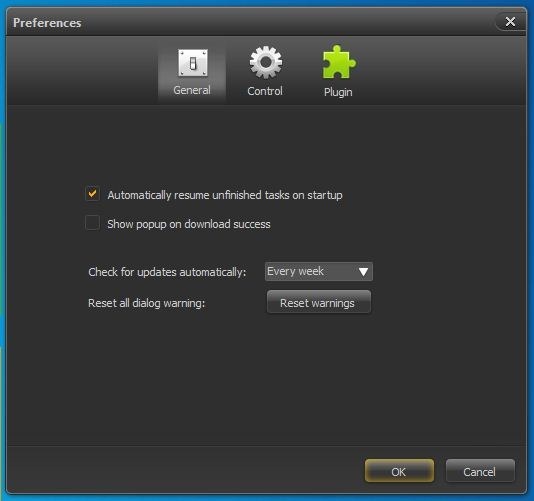
飛び込む プラグイン サポートされているWebブラウザーのダウンロード統合を有効/無効にするタブ。最後に、無効にするWebサイトにURLを追加することもできます ダウンロード 関数。
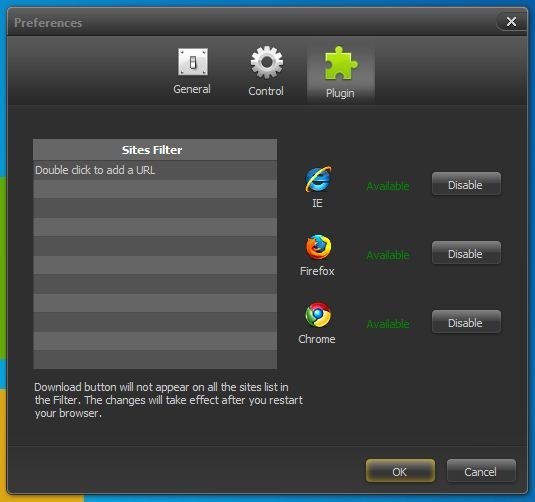
Wondershare vDownloaderは、Windows XP、Windows Vista、Windows 7、およびWindows 8で動作します。32ビットと64ビットの両方のOSエディションがサポートされています。
Wondershare vDownloaderをダウンロードする


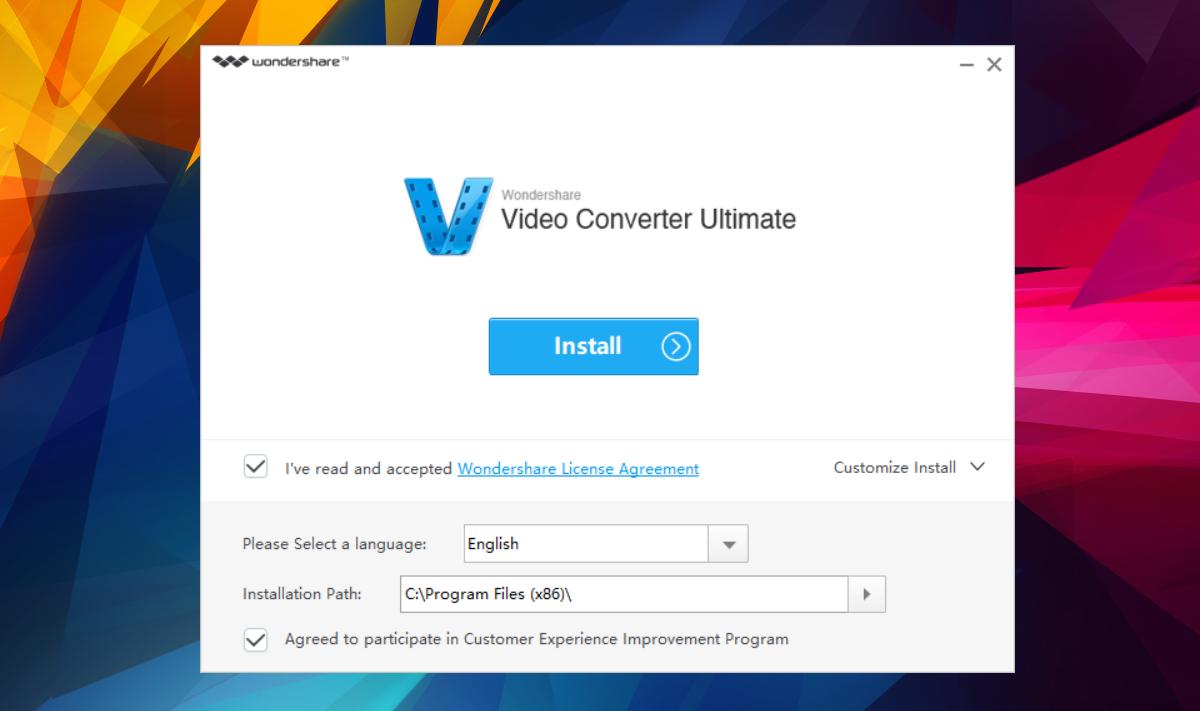








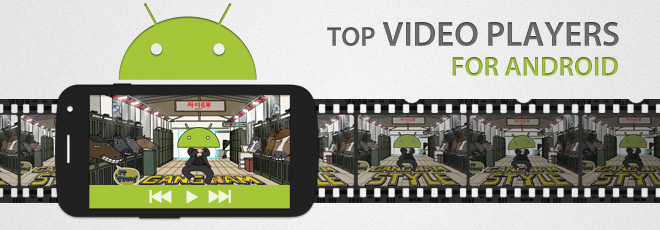
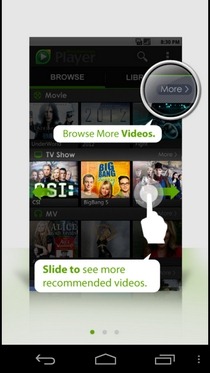
コメント